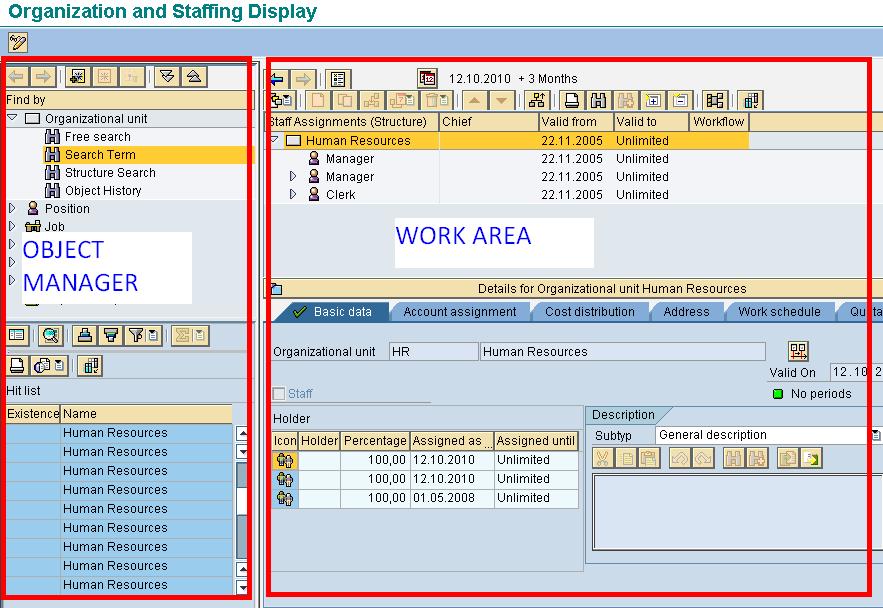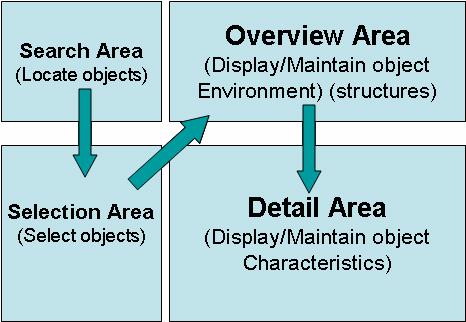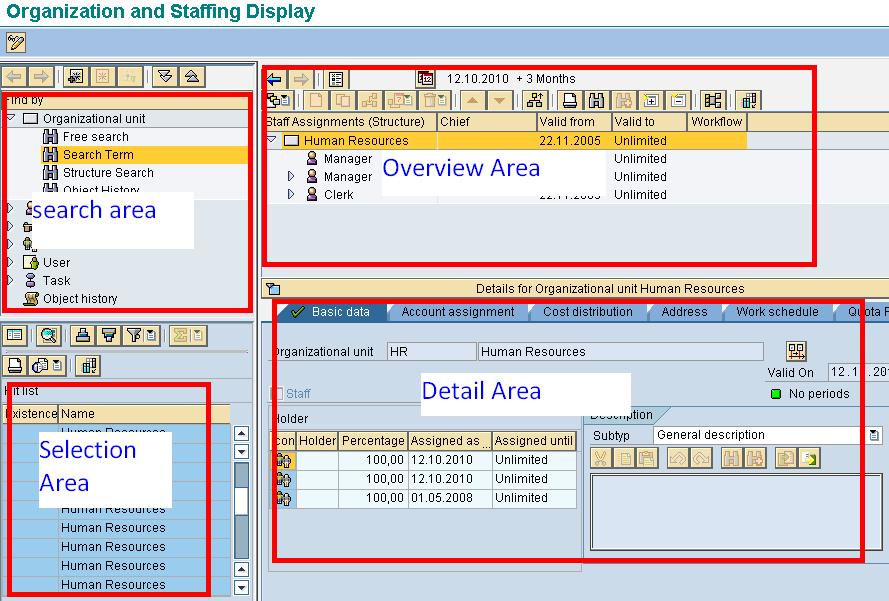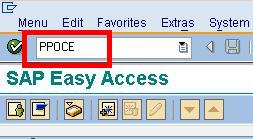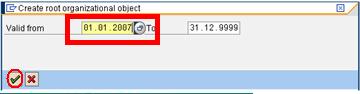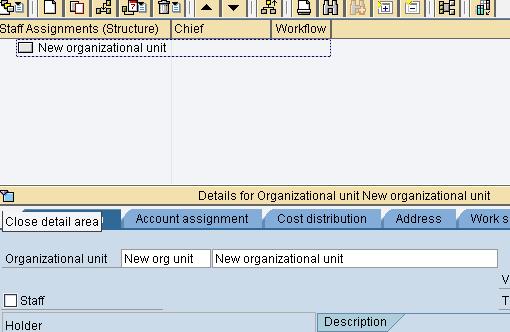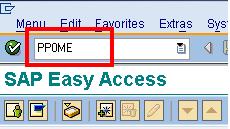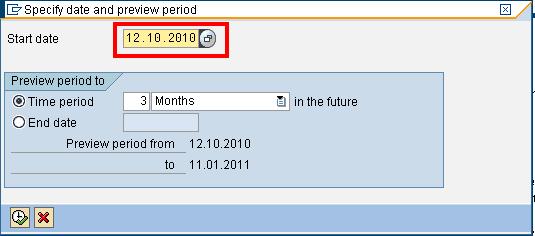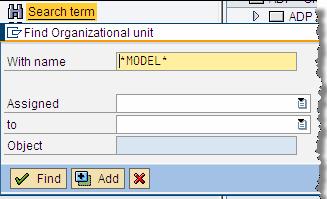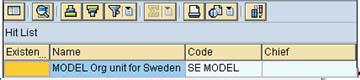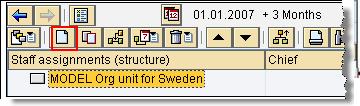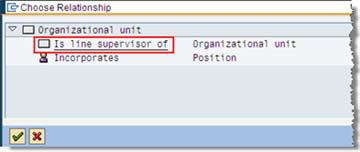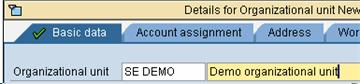SAP PPOCE:如何创建一个组织单位
组织与人员配置事务介绍
对于不具备深入技术知识的SAP最终用户而言,组织与人员配置事务是管理SAP HR – OM(组织管理)的最简单方法。
这是一个用户友好的事务,可通过“人力资源”>“组织管理”>“组织计划”>“组织与人员配置”>“创建、更改、显示”访问。
在本教程中,我们将学习
SAP 事务代码
- 创建 - PPOCE
- 更改 - PPOME
- 显示 - PPOSE
对于所有这三个事务,主屏幕分为两个区域:对象管理器和工作区。
这两个主区域中的每一个都细分为窗格。
- 对象管理器 - 包含一个搜索区域和一个选择区域。 对象管理器在众多 HR 用户界面中都可用。
- 工作区 – 包含一个概览区域和一个详细区域。
组织与人员配置界面中的四个区域使您能够导航信息并停留在同一屏幕上。下图是屏幕的图形说明。
- 搜索区域 – 提供广泛的搜索选项来定位您的 SAP OM 对象。
- 选择区域 – 您的搜索结果显示在选择区域中。
- 概览区域 – 在选择区域中选择的搜索结果显示在概览区域中。概览区域提供基于图标的 OM 对象层次结构视图。
- 详细区域– 所选 OM 对象的属性可在详细区域中编辑。
如何创建组织单位
步骤 1)在 SAP 命令提示符下,输入事务代码PPOME
步骤 2)在下一个 SAP 屏幕中,输入组织单位的开始日期,然后单击复选标记。
步骤 3)新的组织单位将在概览和详细屏幕区域中显示。
步骤 4)在详细部分,根据业务蓝图输入详细信息。
步骤 5)单击保存按钮。概览区域也将发生如下变化:
重要提示:创建模式只能用于新的根组织单位。要创建结构中的其他组织单位,则使用更改模式。
如何在现有结构中创建组织单位
步骤 1)在 SAP 命令提示符下,输入事务代码PPOME
步骤 3)在下一个 SAP 屏幕中,输入新组织单位的开始日期。
步骤 4)接下来,搜索将要添加新组织单位的组织单位。输入组织单位的名称,然后单击查找。
步骤 5)在结果窗口中,双击所需的搜索结果。
步骤 6)选定的组织单位将在概览部分显示。选择目标组织单位,然后单击创建。
步骤 7)下一个 SAP 弹出窗口允许您选择现有组织单位与您正在创建的组织单位之间的关系。在这种情况下,单击“是所属部门的上级”。
步骤 8)在详细部分,提供您正在创建的新组织单位的信息,然后单击保存按钮。
步骤 9)在概览部分,您会注意到下级组织单位(“Demo”)现在已添加在上级组织单位之下。